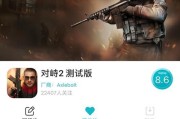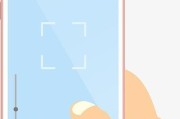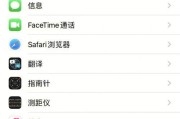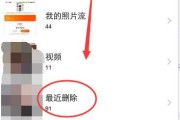随着数字时代的进步,我们越来越多地依赖于苹果手机来存储我们的照片、视频、文件和其他重要数据。不过,随着使用时间的增长,手机的存储空间很容易被迅速填满,此时,云端扩容就显得尤为重要。本文将为您详细介绍如何为您的苹果手机进行云端扩容操作,保证您能够继续享受顺畅的使用体验。
了解苹果手机的iCloud存储服务
在开始之前,我们需要了解苹果的iCloud服务。iCloud是苹果提供的云存储服务,允许用户备份数据、存储文件,并且在多个设备间同步信息。若您需要扩充存储空间,iCloud提供了几个选项,供您根据个人需求进行选择和升级。
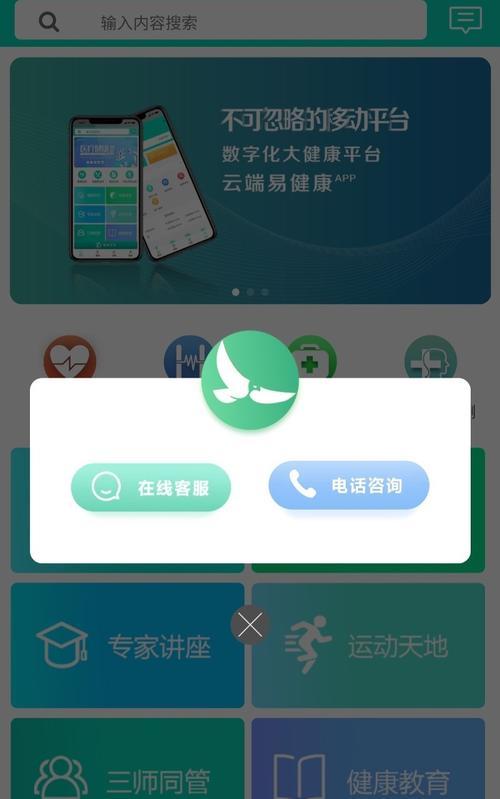
步骤一:检查当前iCloud存储使用情况
在进行云端扩容前,首先需要检查您的iCloud存储空间使用情况。可以通过以下步骤快速了解:
1.打开您的苹果手机,进入“设置”。
2.点击您的AppleID,然后选择“iCloud”。
3.在此页面上,您将看到“存储空间”选项。点击进入,即可查看当前存储使用情况以及可用空间。

步骤二:购买更多的iCloud存储空间
若发现存储空间不足,您可以选择购买更多的iCloud存储空间。按照以下步骤进行操作:
1.在“存储空间”页面,点击屏幕底部的“购买更多存储空间”选项。
2.您将看到几个不同大小的存储空间选项,选择一个适合您需求的套餐。
3.跟随屏幕上的提示完成购买流程。您可以选择月付或年付,具体价格可能因地区不同而有所变化。
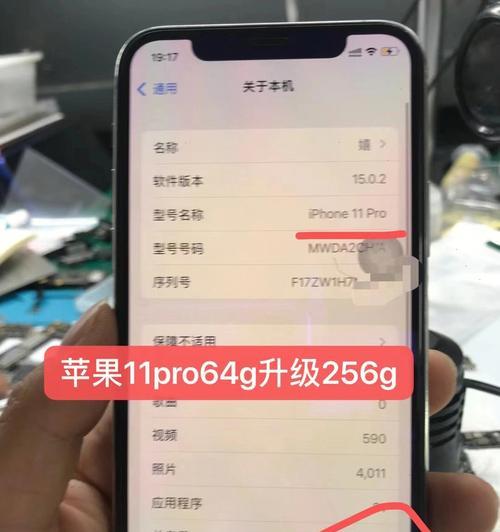
步骤三:管理iCloud存储项目
购买更多存储空间后,您可能还希望了解如何管理iCloud中的存储项目,以确保空间得到合理利用:
1.进入“设置”->“iCloud”->“管理存储”。
2.您可以查看所有使用iCloud的应用和备份情况。
3.选择不需要同步到云端的文件或备份,点击删除,释放空间。
步骤四:优化iCloud照片库
iCloud照片库是耗费存储空间的主要因素之一。为了节省空间,您可以考虑启用“优化iPhone存储”功能:
1.打开“设置”->[您的名字]->“iCloud”->“照片”。
2.启用“优化iPhone存储”选项,这样照片和视频就会被压缩并保留在云端,而手机上只保留较小的文件。
3.如果需要,您还可以下载原始尺寸的照片和视频到您的设备。
常见问题与实用技巧
问题一:如何取消iCloud存储空间的自动续订?
要取消自动续订,您可以:
1.打开“设置”->[您的名字]->“iTunes与AppStore”。
2.点击您的AppleID,然后选择“查看AppleID”。
3.在弹出的窗口中,选择“订阅”,然后选择“iCloud存储空间”。
4.点击取消订阅。
问题二:如果我不小心删除了重要文件,能否恢复?
是的,您可以从iCloud备份中恢复删除的文件。只需在另一台设备上登录您的AppleID,访问iCloud.com,选择“恢复文件”功能,然后按照提示操作即可。
实用技巧:定期清理iCloud存储空间
为了保持iCloud空间的充足,建议定期清理不再需要的备份、照片、文档等,使存储空间保持高效利用。
综上所述
通过上述几个简单的步骤,您就可以轻松地为您的苹果手机进行云端扩容。iCloud的存储服务为您的数据安全和便捷管理提供了强有力的保障。随着技术的不断进步,iCloud的便捷性和安全性将会进一步提高,为您的数字生活带来更多便利。现在,就去优化您的iCloud存储空间,享受无拘无束的数字生活吧!
标签: #苹果手机